O ZBrush é uma ferramenta poderosa que lhe permite concretizar as suas ideias criativas com vários objectos básicos, os chamados primitivos. Neste guia, aprenderá a utilizar estes primitivos para começar de forma rápida e eficaz. Os objectos básicos paramétricos não só lhe fornecem uma base sólida, como também lhe permitem fazer uma variedade de ajustes e deformações para conceber os seus modelos de acordo com as suas ideias.
Principais conclusões
- As primitivas são objectos paramétricos básicos que servem de base aos seus modelos.
- Através da inicialização e da deformação, é possível transformar objectos simples em modelos complexos.
- Pode editar os primitivos no ZBrush em diferentes eixos para criar formas realistas.
Instruções passo a passo
1. Abra o ZBrush e efectue as definições básicas
Em primeiro lugar, abra o ZBrush e configure o seu ambiente de trabalho. Certifique-se de que todos os elementos da interface estão visíveis para não perder nenhuma função durante o processo de modelação.
2. Criar um objeto paramétrico básico
Para começar, arraste um "Pilar 3D" (seta) para o seu espaço de trabalho. Clique no botão "Editar" para tornar o objeto editável.
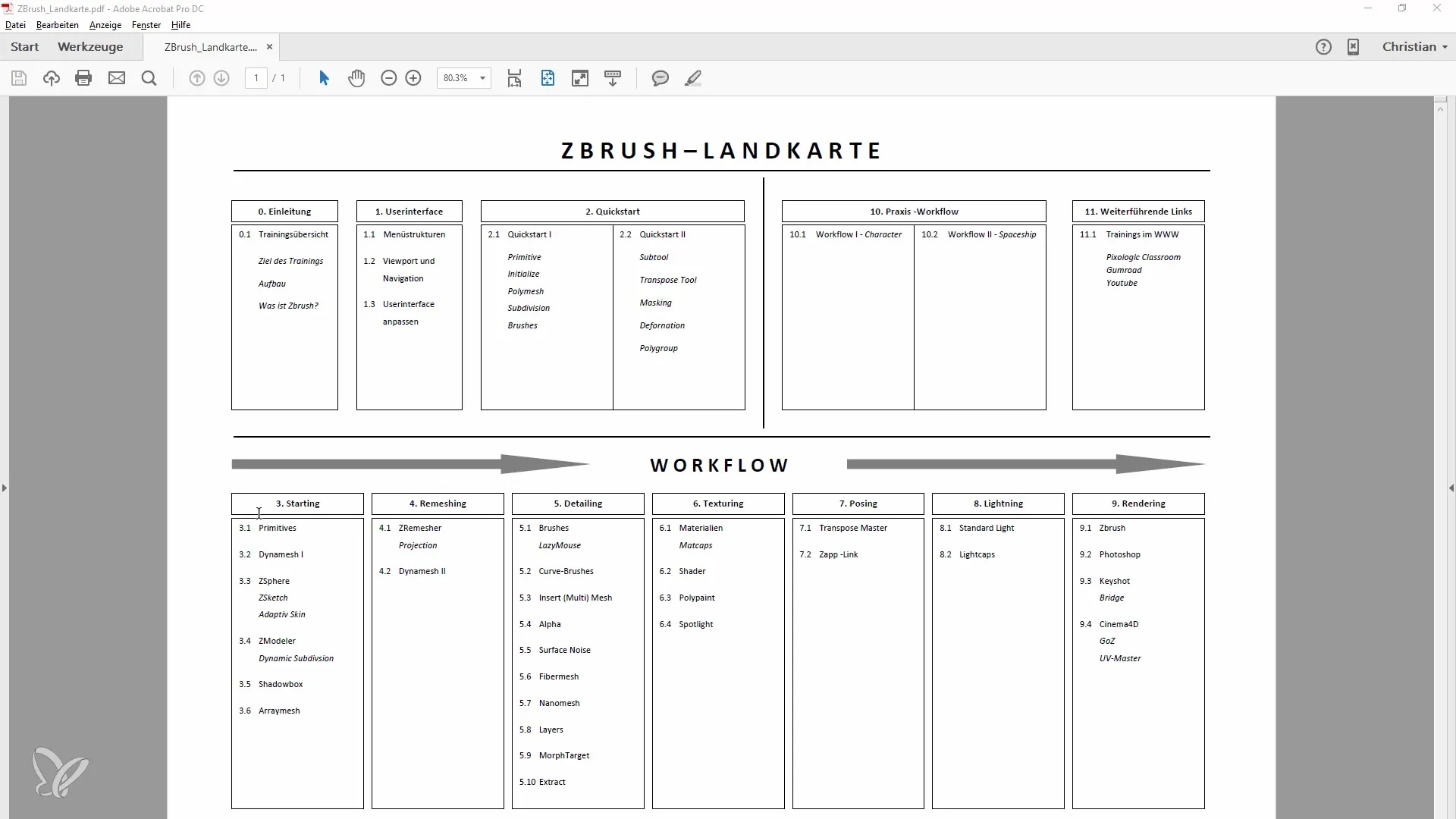
3. Inicialização do objeto
Aceda ao menu de inicialização. Aqui pode ajustar todos os parâmetros básicos do objeto, por exemplo, a largura e a altura. Para este exemplo, vou definir o raio da seta.
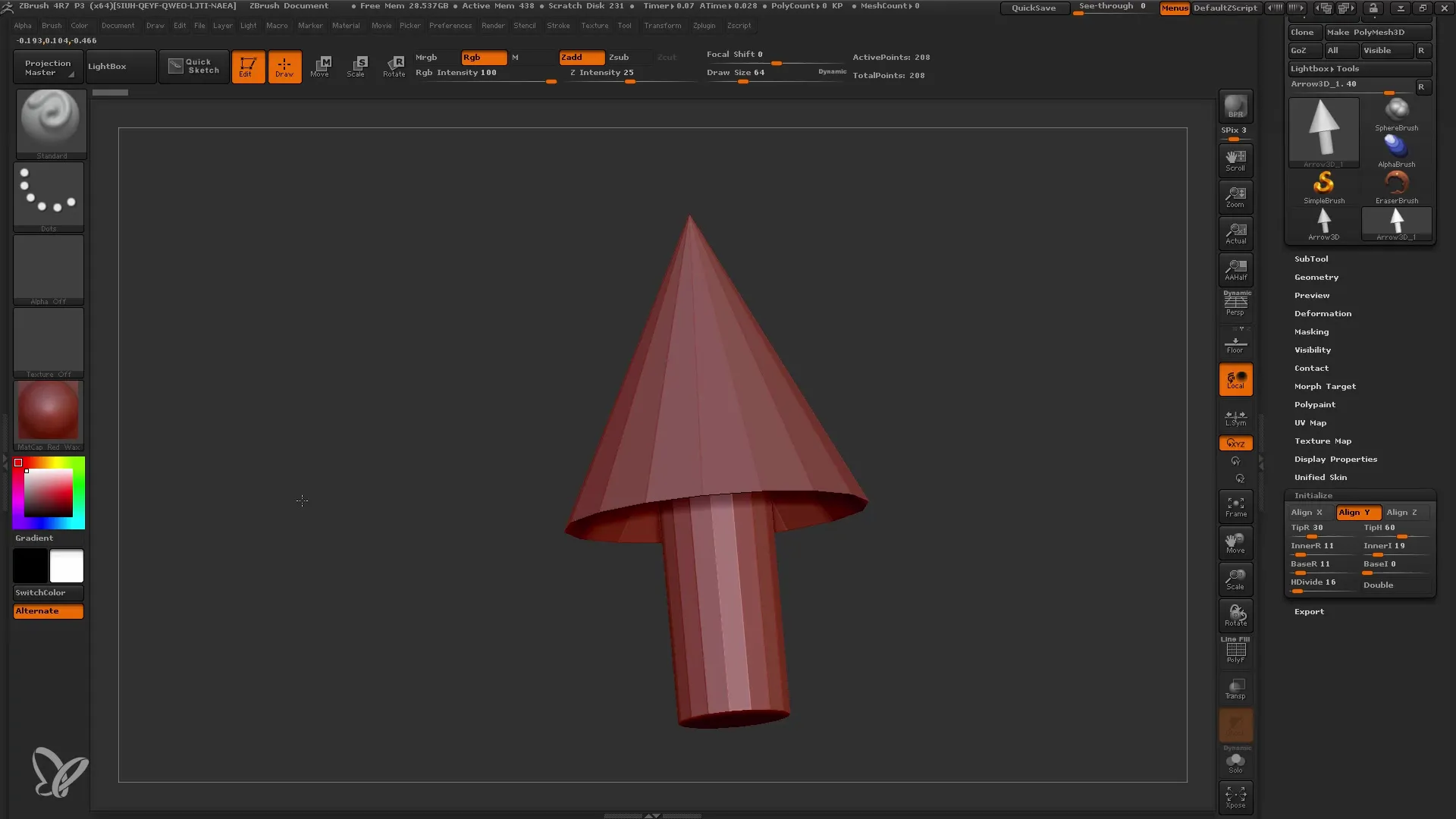
4. Personalizar as formas básicas
Para personalizar a forma da seta, podes definir e ajustar os eixos x, y e z. Mostre a parte inferior para tornar as alterações visíveis e alterar o alinhamento vertical do objeto.
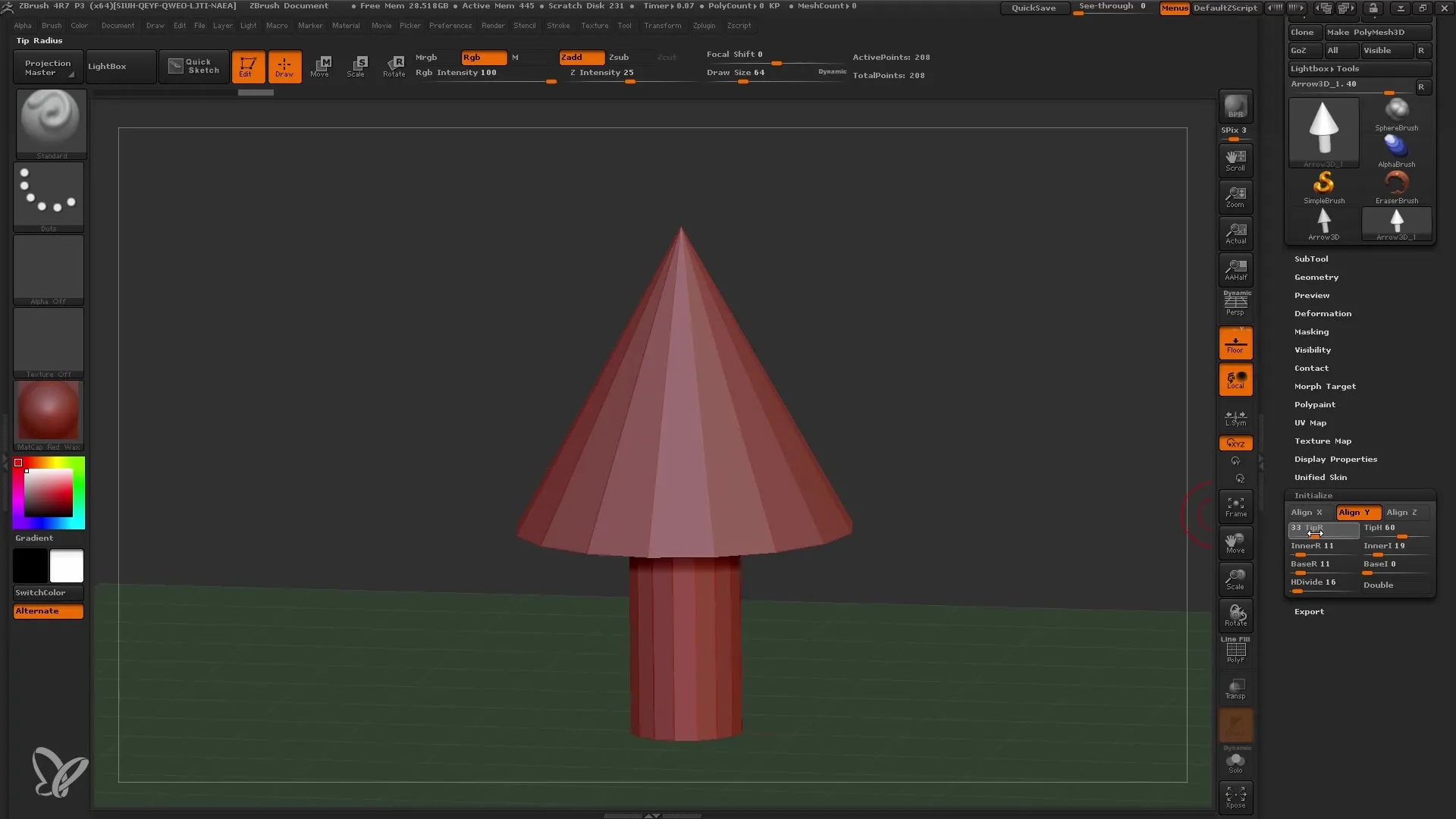
5. Afinar e criar detalhes adicionais
Altere os valores do raio e da altura ao mesmo tempo para tornar a seta num modelo mais realista. Isto requer alguma experimentação, por isso não tenha medo de experimentar valores diferentes.
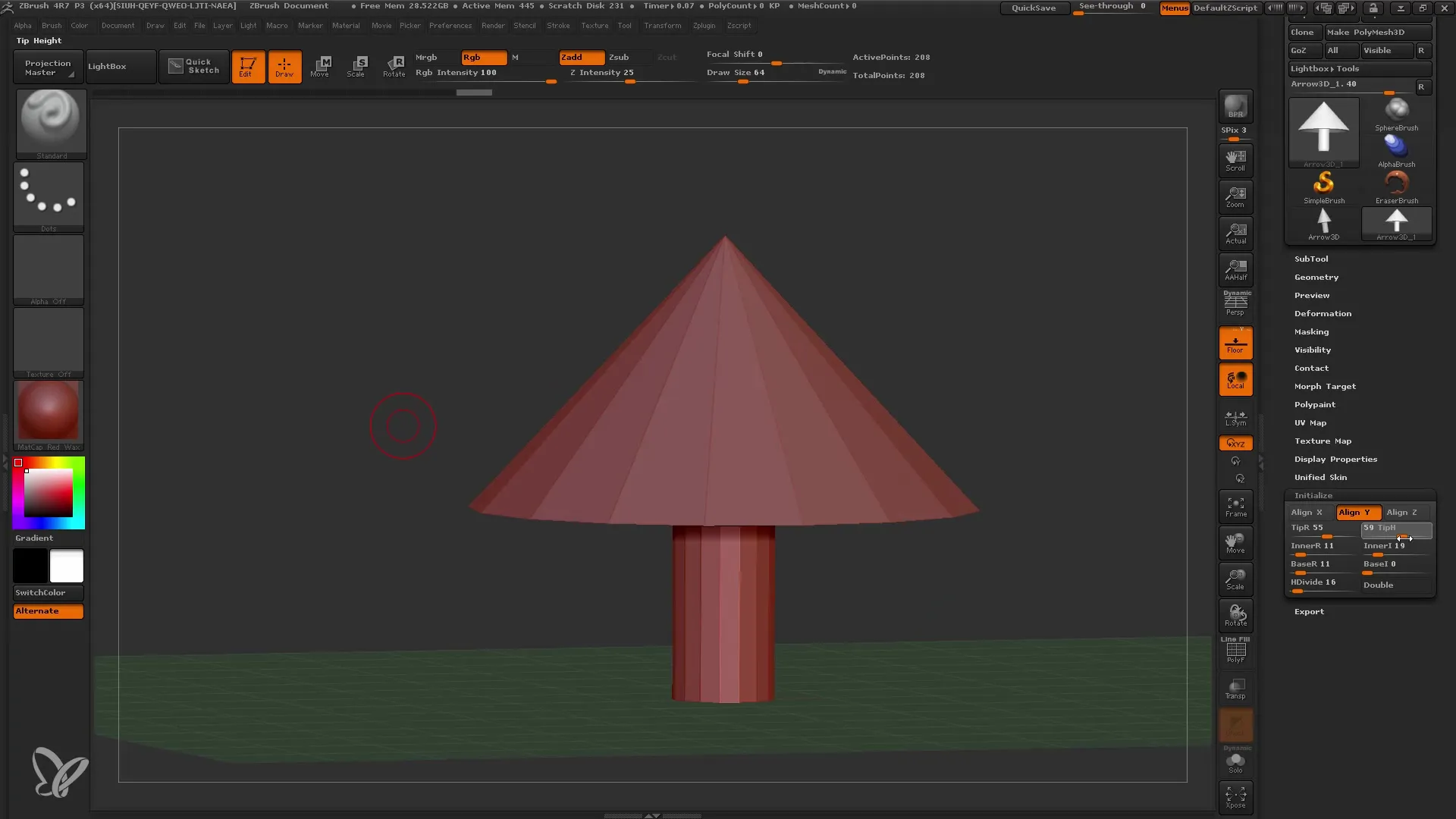
6. Ativar o poliframe
Active os polyframes para visualizar melhor a estrutura do seu modelo. Isto ajuda-o a verificar a subdivisão do modelo e a ajustá-lo, se necessário.
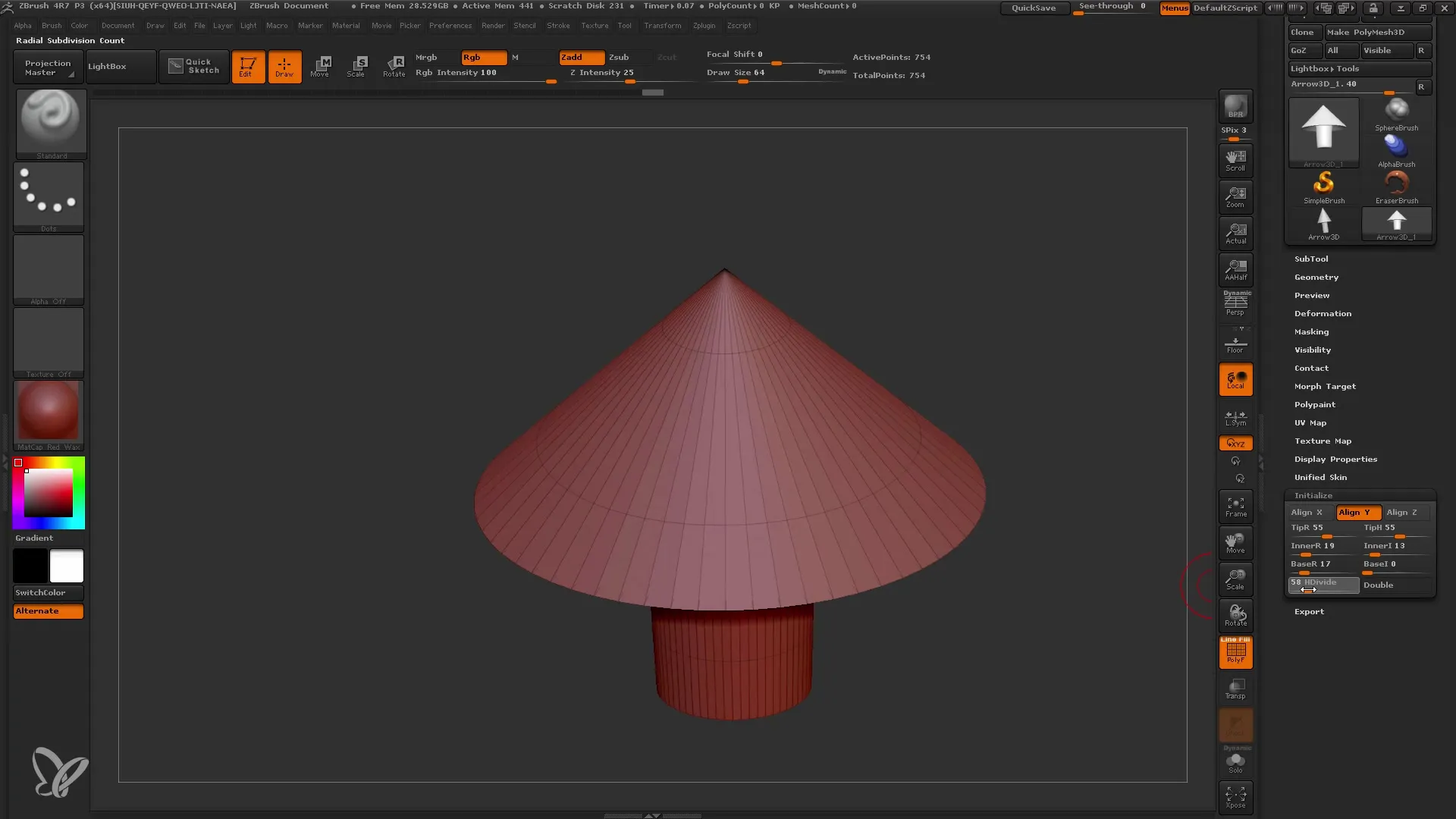
7. Criar um cogumelo
Pode agora remodelar a seta para um cogumelo. Utilize os polígonos disponíveis e adicione detalhes deformando-os.
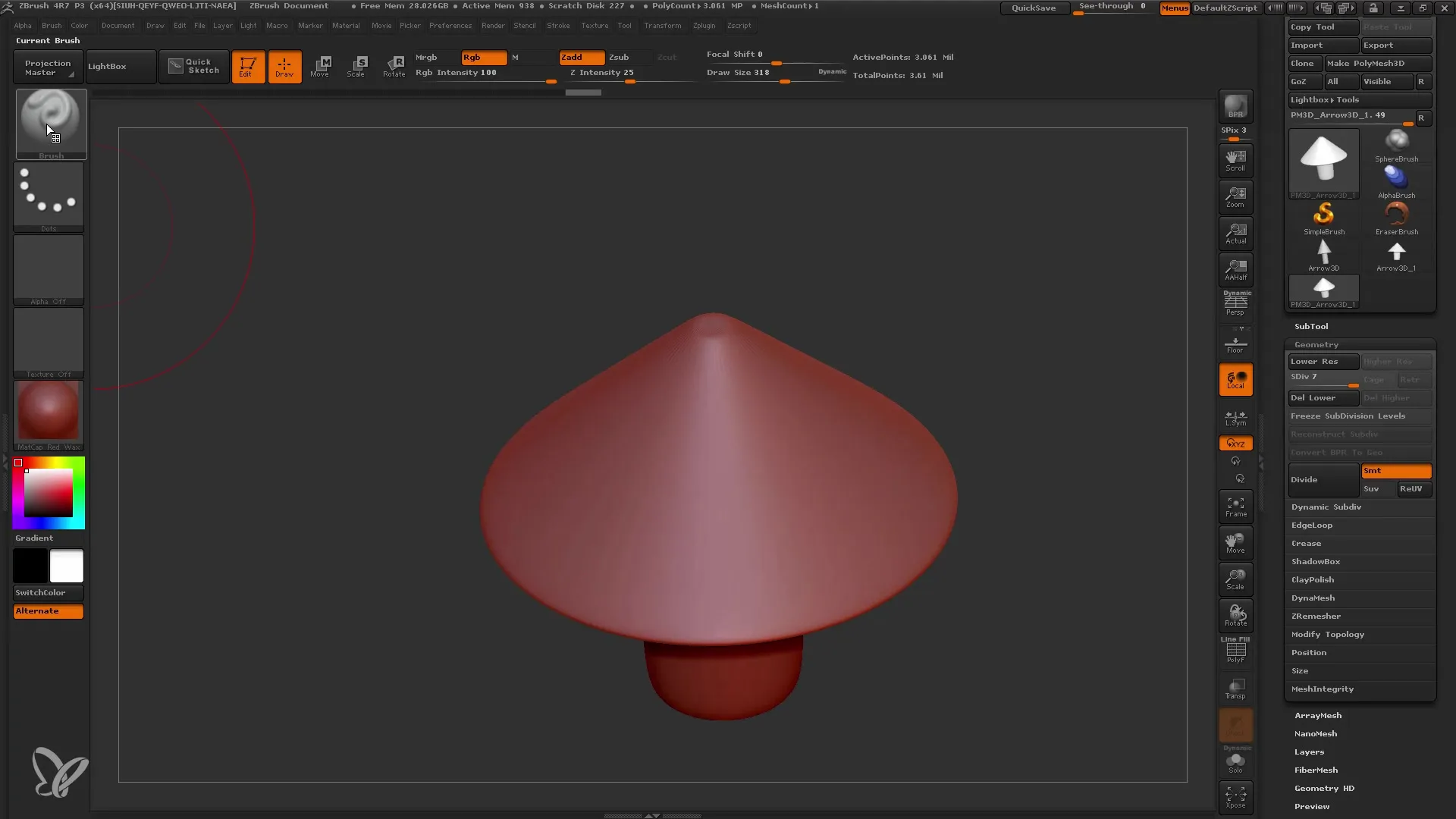
8 Utilizar os pincéis para modelar
Utiliza o pincel de argila para criar uma superfície realista no cogumelo. Não te esqueças de alterar o tamanho do pincel para criar detalhes mais finos.
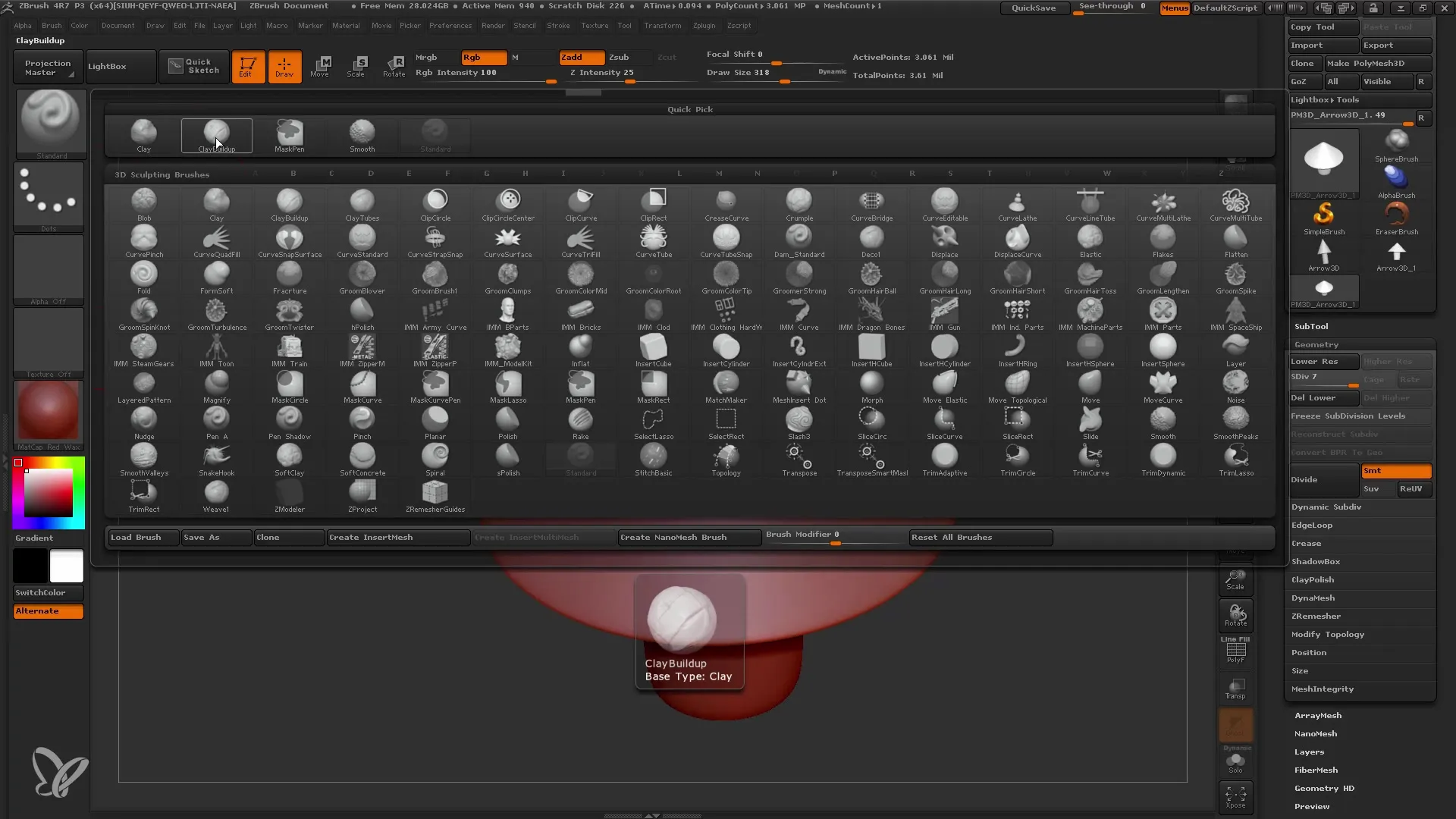
9. Aplicar simetria
Ativa as opções de simetria para simplificar a edição. Isto permite-lhe trabalhar no modelo de ambos os lados ao mesmo tempo e obter uma forma mais consistente.

10. Continuar a trabalhar com o cilindro
Comece com um cilindro como um novo objeto primitivo. Inicialize o objeto novamente e ajuste as dimensões para criar um tubo.
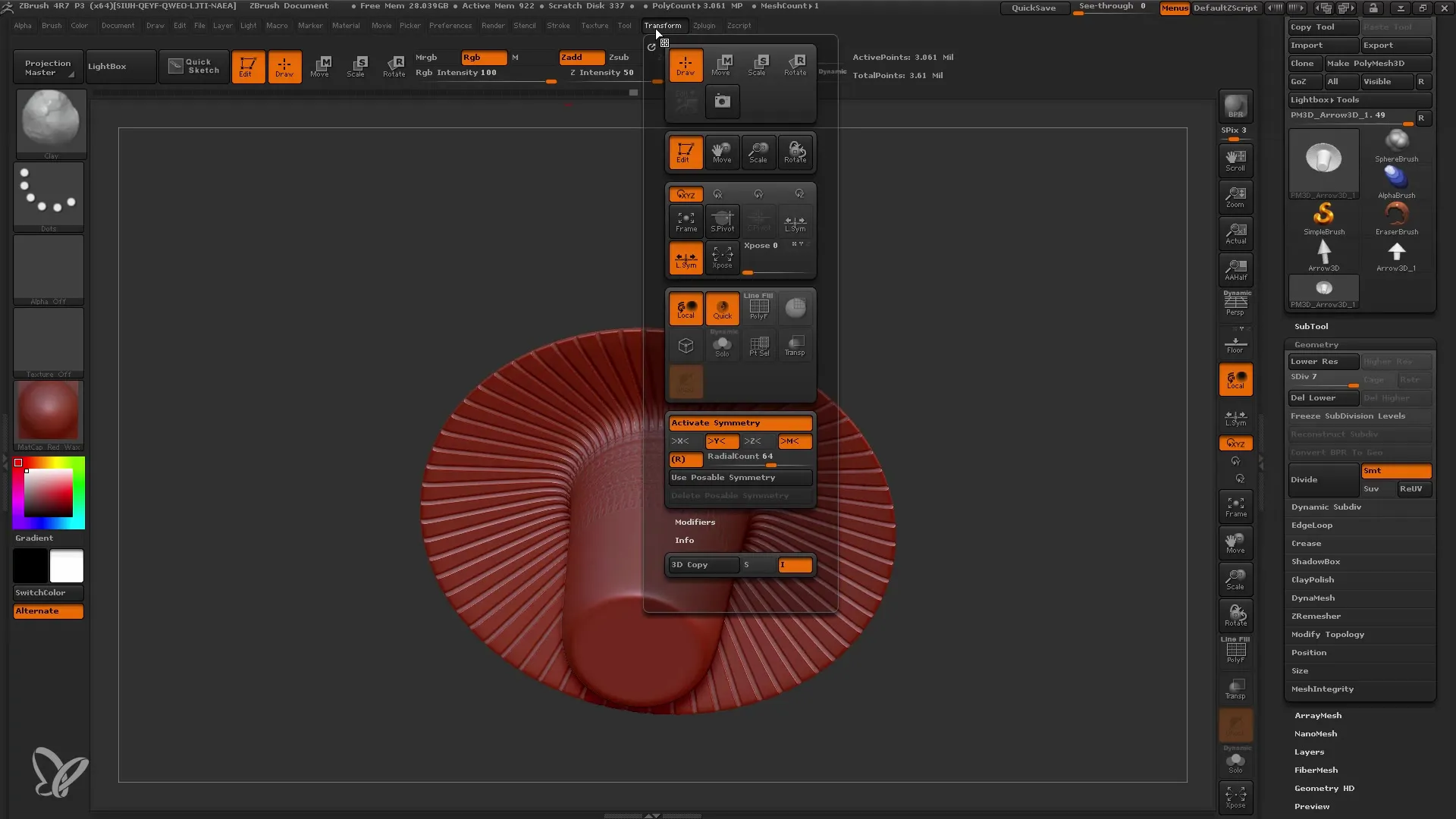
11. Deformar o cilindro
Altera o raio interno do cilindro para transformar a forma num tubo. Experimentar com alturas e larguras para encontrar a forma ideal.
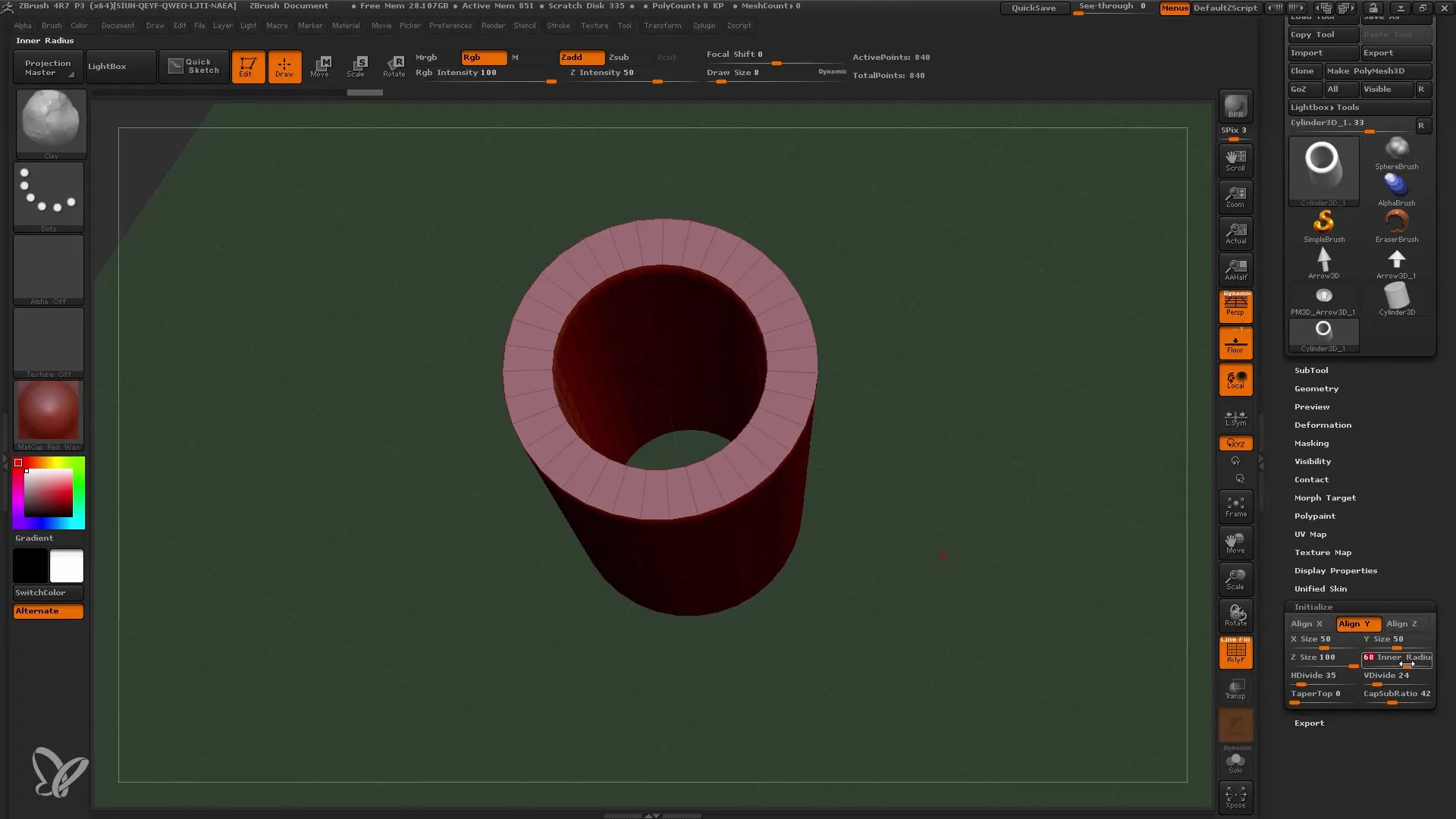
12. Processamento adicional da malha polimérica
Converta o objeto base numa polymesh para fazer deformações e ajustes mais detalhados.
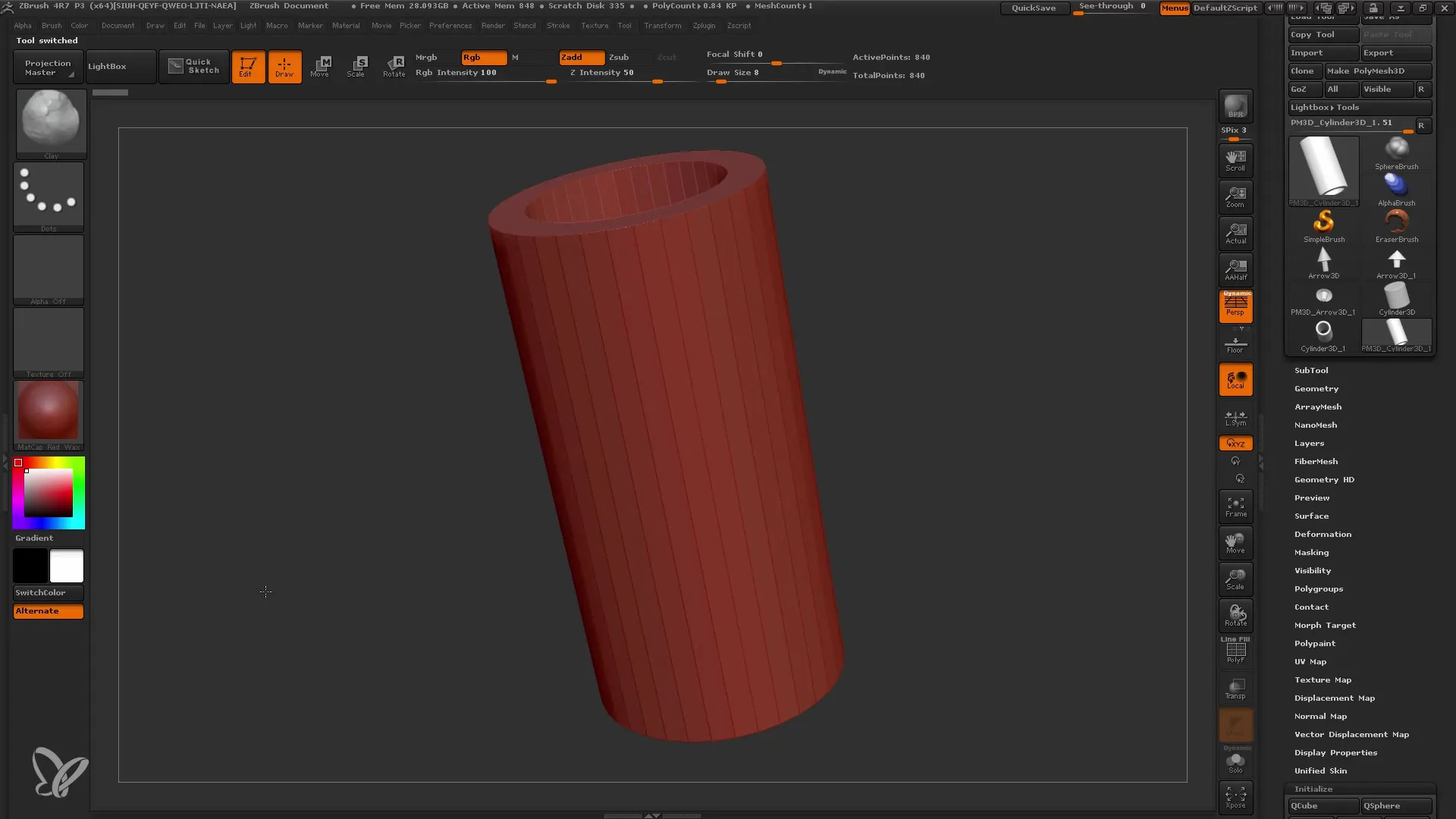
13. Aplicação de deformações
Utilize as ferramentas de deformação do ZBrush para dar forma adicional ao seu objeto. Isto pode ser feito dobrando, torcendo ou encolhendo.
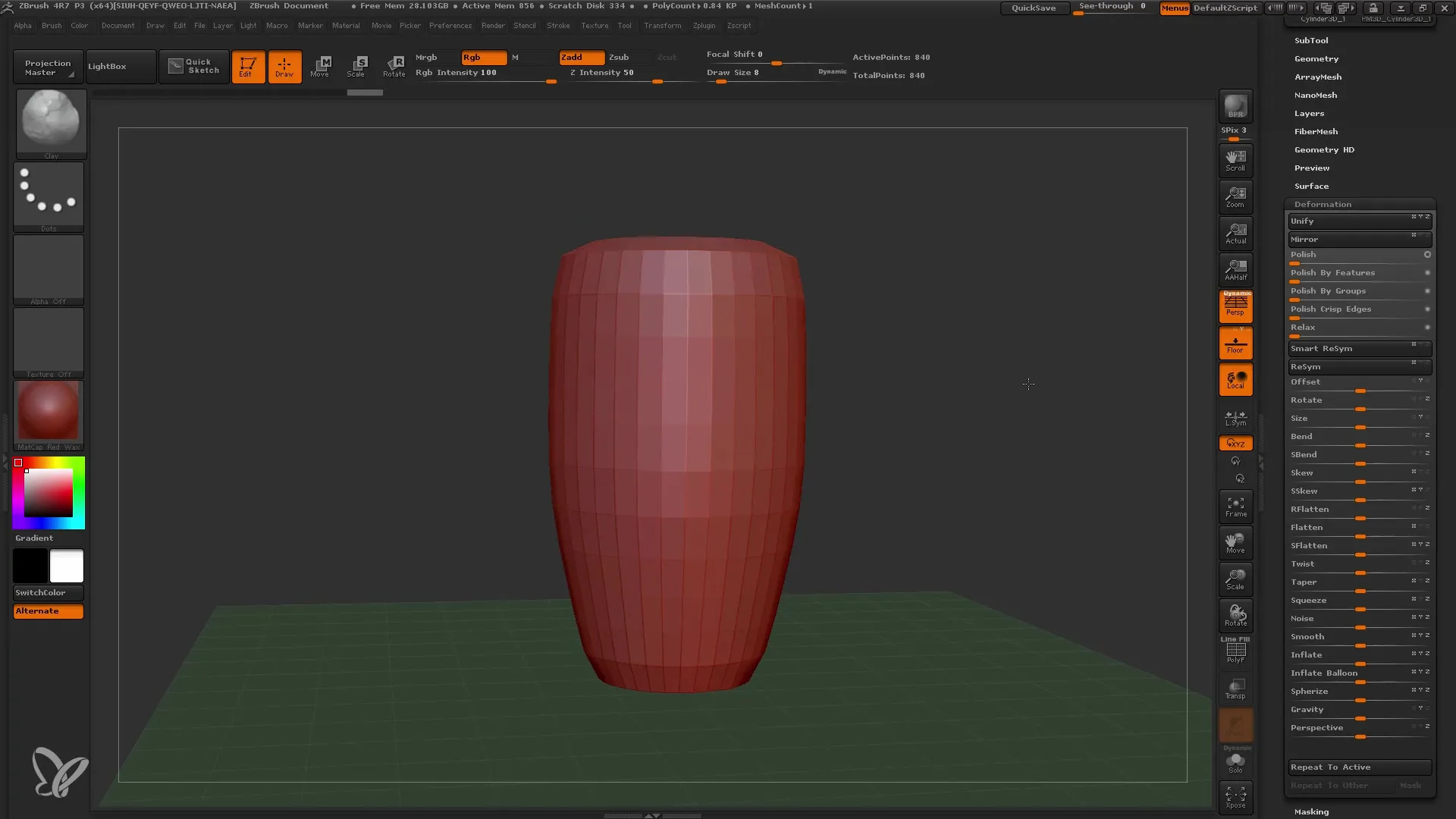
14 Criar um vaso ou uma chávena
Utilize o mesmo processo para criar um objeto como um vaso. Aqui pode experimentar e personalizar várias deformações ao estilo de um vaso.

15. Ligar subferramentas e objectos
Para dar uma base ao seu modelo, trabalhe com subferramentas para adicionar elementos adicionais, como um pavimento. Isto pode ser feito adicionando um Spherinder 3D.
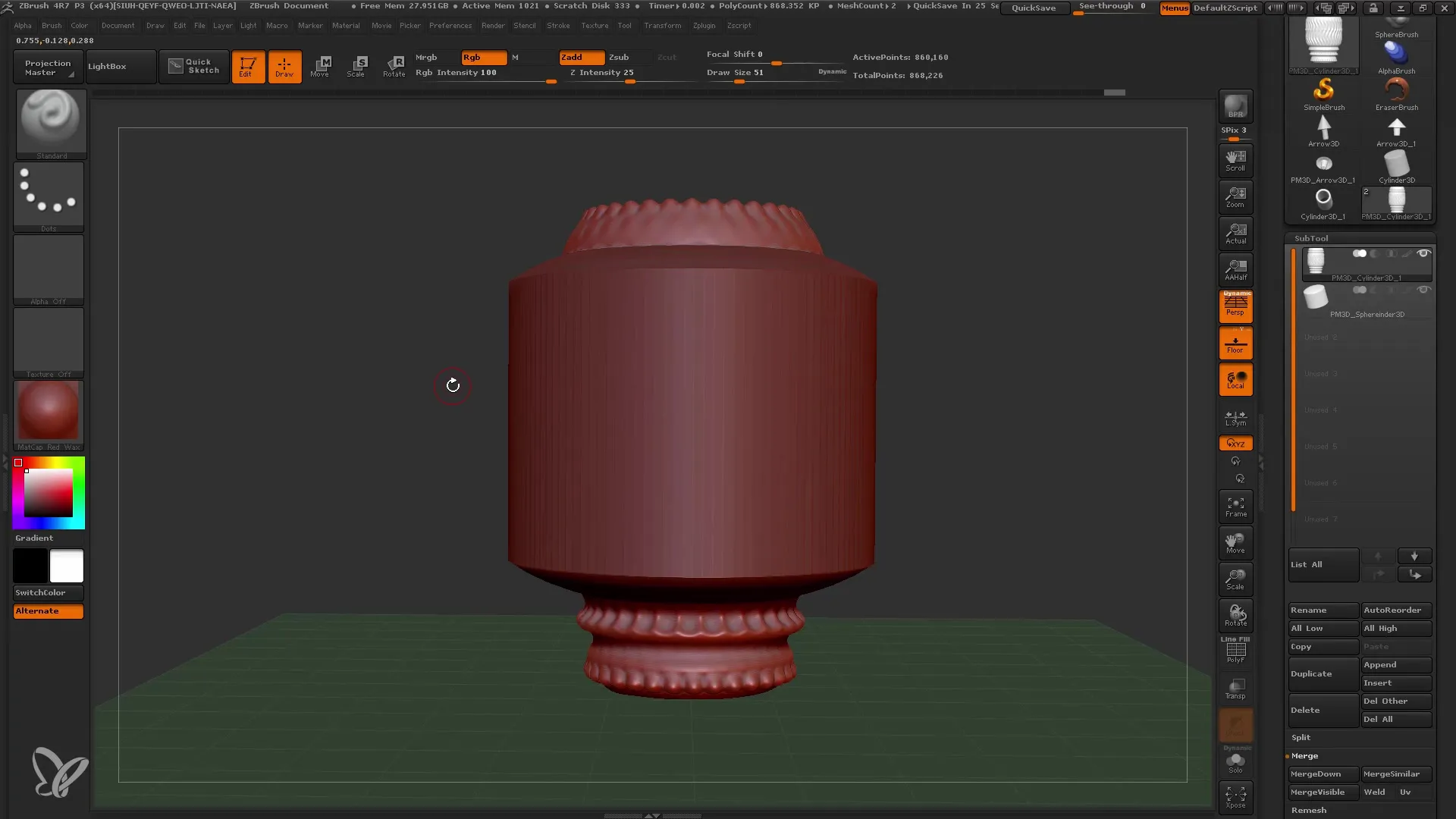
16. Ligar objectos
Para a ligação final dos objectos, pode utilizar a função de fusão. Esta função guarda o modelo como uma única sub-ferramenta. Certifique-se de que ambos os objectos estão activados antes de utilizar esta opção.
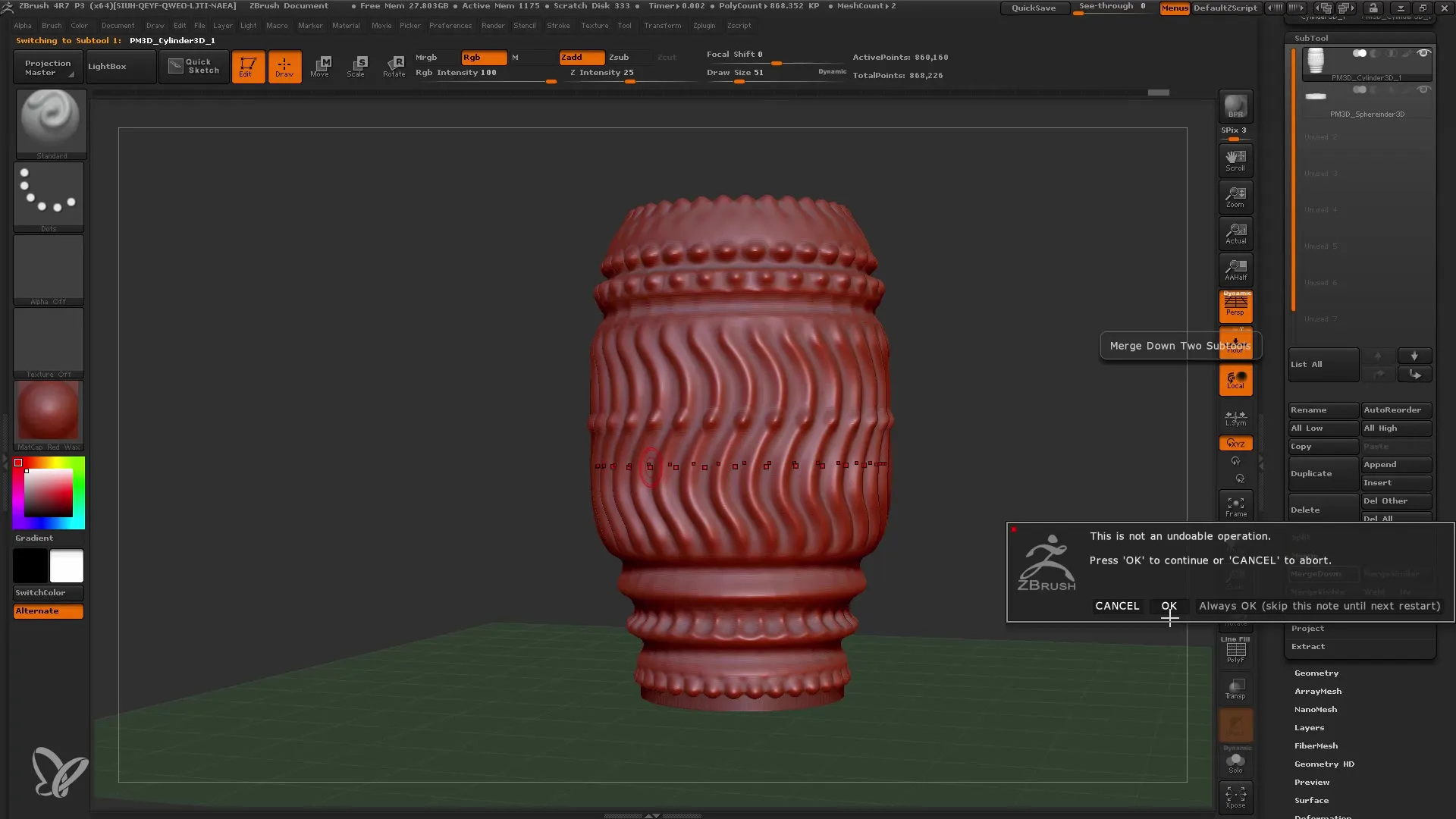
17. guardar o seu modelo
Finalmente, guarde o seu projeto utilizando a função "Ficheiro" e selecione "Guardar como" ou "Carregar ferramenta" para utilização posterior.

Resumo
Para resumir, neste guia aprendeu a trabalhar com os objectos paramétricos básicos no ZBrush. Desde a explicação das funções até à criação de um modelo e à gravação do seu trabalho, todos os passos foram simples e intuitivos. Lembre-se, a experimentação é a chave para obter os melhores resultados.
Perguntas mais frequentes
O que são primitivas no ZBrush?As primitivas são objectos paramétricos básicos que servem de base aos modelos 3D.
Como posso tocar numa primitiva? Ao clicar em "Editar", pode preparar uma primitiva para edição.
O que posso fazer com as ferramentas de deformação? Pode utilizar as ferramentas de deformação para ajustar e refinar a forma do seu objeto base.
Como posso guardar o meu projeto no ZBrush? Vá a "File" e selecione "Save As" ou utilize "Load Tool" para guardar o seu modelo.
Como posso ativar as opções de simetria?Transforme o seu modelo e active as opções de simetria no menu de uma das ferramentas de transformação.


